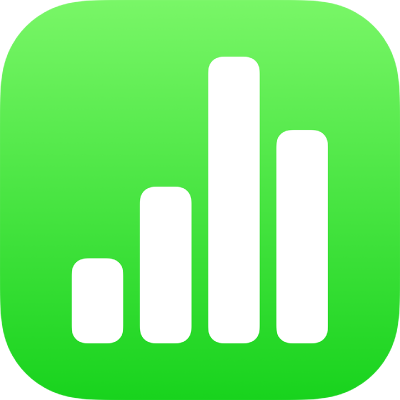
Otwieranie arkusza kalkulacyjnego w Numbers na iPhonie
Możesz otwierać arkusze Numbers zachowane na iPhonie, na iCloud Drive, na podłączonych serwerach u innych dostawców miejsca dyskowego oraz na podłączonych do iPhone’a zewnętrznych urządzeniach pamięci masowej. Możesz także importować do Numbers arkusze kalkulacyjne aplikacji Microsoft Excel (pliki o rozszerzeniach .xls i .xlsx) , pliki tekstowe z ogranicznikami oraz pliki tekstowe z danymi ułożonymi w stałej szerokości, a następnie edytować je. Zobacz: Importowanie pliku Excela lub pliku tekstowego na iPhonie.
Uwaga: Gdy otwierasz arkusz kalkulacyjny zachowany na iCloud Drive, jest on automatycznie pobierany na Twoje urządzenie.
Otwieranie istniejącego arkusza kalkulacyjnego w Numbers
Aby zobaczyć wszystkie swoje arkusze kalkulacyjne, otwórz Numbers, i jeśli jakiś arkusz kalkulacyjny jest już otwarty, stuknij w Arkusze lub
 w lewym górnym rogu.
w lewym górnym rogu.Aby otworzyć arkusz kalkulacyjny, stuknij w jego miniaturkę.
Jeśli nie widzisz arkusza kalkulacyjnego, który chcesz otworzyć, spróbuj go wyszukać. Możesz także stuknąć w Przeglądaj lub Ostatnie na dole ekranu. Zobacz: Znajdowanie arkusza kalkulacyjnego w Numbers na iPhonie.
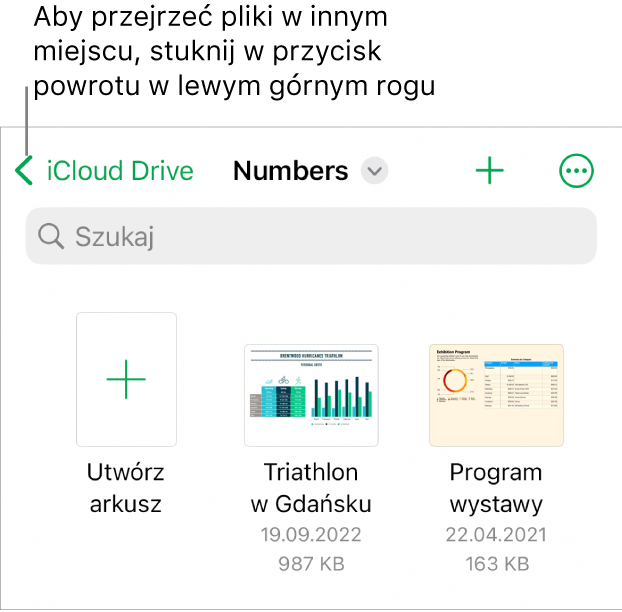
Aby wprowadzić zmiany w arkuszu kalkulacyjnym, konieczne może być stuknięcie w
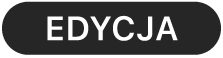 na górze ekranu.
na górze ekranu.Arkusze kalkulacyjne otrzymywane od innych osób mogą otwierać się w widoku do czytania. W widoku do czytania możliwe jest wyświetlanie zawartości arkusza kalkulacyjnego i wykonywanie w nim podstawowych zadań, ale w celu wprowadzenia zmian konieczne jest przełączenie na widok do edycji. Jeśli nie widzisz przycisku
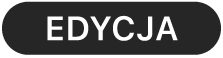 na górze ekranu, oznacza to, że arkusz kalkulacyjny jest już w widoku do edycji. Zobacz: Unikanie przypadkowej edycji w Numbers na iPhonie.
na górze ekranu, oznacza to, że arkusz kalkulacyjny jest już w widoku do edycji. Zobacz: Unikanie przypadkowej edycji w Numbers na iPhonie.
Gdy otworzysz arkusz kalkulacyjny Numbers używający niezainstalowanych czcionek, na górze arkusza pojawi się na chwilę powiadomienie o braku czcionki. Jeśli chcesz zobaczyć, których czcionek brakuje, oraz jakimi czcionkami zostaną zastąpione, stuknij w Pokaż. Aby na stałe zastąpić te czcionki w tym arkuszu, stuknij w Rozwiąż problemy z czcionkami, a następnie stuknij w Rozwiąż.
Niektóre szablony są pobierane na komputer dopiero po ich wybraniu lub otworzeniu używającego ich arkusza kalkulacyjnego. Jeśli Twoje połączenie z siecią jest wolne lub niedostępne, obrazki w arkuszu kalkulacyjnym mogą mieć niższą rozdzielczość do momentu nawiązania połączenia z siecią lub zakończenia pobierania szablonu.